
この記事では、老眼でPCの文字が見えにくい方や、長時間のPC作業による目の疲れを感じている方向けに、ATOKとMicrosoft IMEの変換候補ウィンドウの文字サイズを調整する方法を紹介します。実際に65%のアメリカ人がデジタルデバイス使用による目の疲れを経験しているため、この調整は多くの人にとって役立つはずです。快適なPCライフを送るための簡単なステップをぜひお試しください。
「小文字(ぁぃぅぇぉゃゅょゎっ)」の入力方法の解説は下記の記事をご覧ください。
アラフィフになってPC画面が見にくくなりました。老眼対策をまとめたページも是非ご覧ください。
本記事では、最初にATOKの文字サイズの変更方法を説明し、その後Microsoft IMEの変更方法を解説します。目次をご利用ください。
ATOKの変換ウィンドウの文字サイズを変更する
変換ウィンドウの文字の大きさ設定は、変換中のウィンドウからおこいます。他の各種設定はATOKプロパティ画面を使うことが多いのですが、この設定ではプロパティ画面は使用しません。
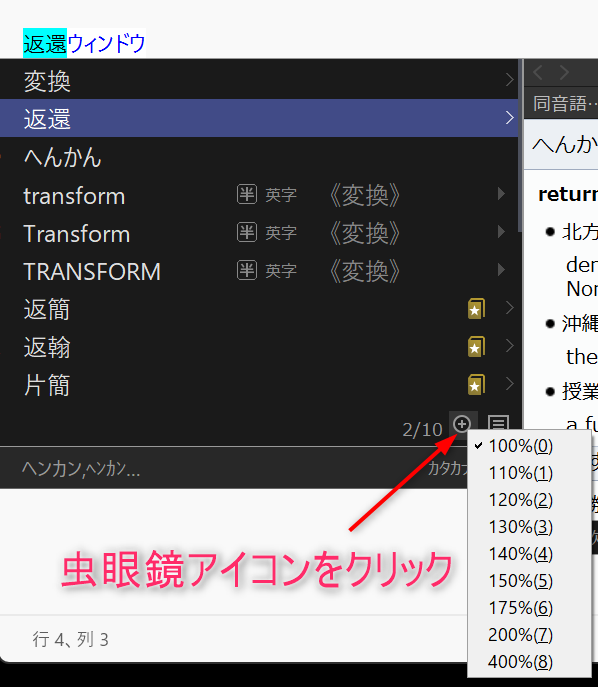
- 文字を打ってスペースで変換してください。
- 変換ウインドウ右下の虫眼鏡アイコンをクリックするとメニューがポップアップし、拡大倍率を選ぶことで拡大することが可能です。
- 上の図のように100%がデフォルト設定です。拡大はできますが、逆に縮小はできません。
過去のバージョンではプロパティから変換することもできたもよう
JustSystemのサポートサイトでは、ATOKプロパティ画面から変更できるとありますが、これは古い情報です。2023年現在のATOKパスポート(ATOK33)では、リンク先のページに指定場所に設定項目がありません。
Microsoft IMEで文字サイズを変更する
Windows標準機能で文字サイズ変更ができます。設定方法は下記の通りです。
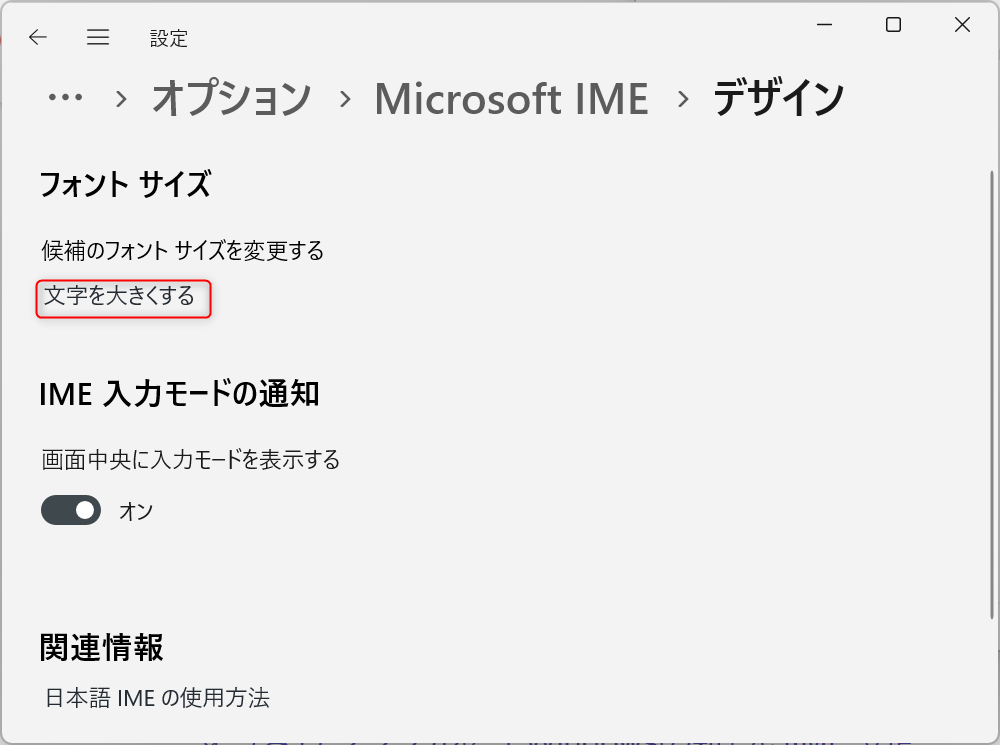
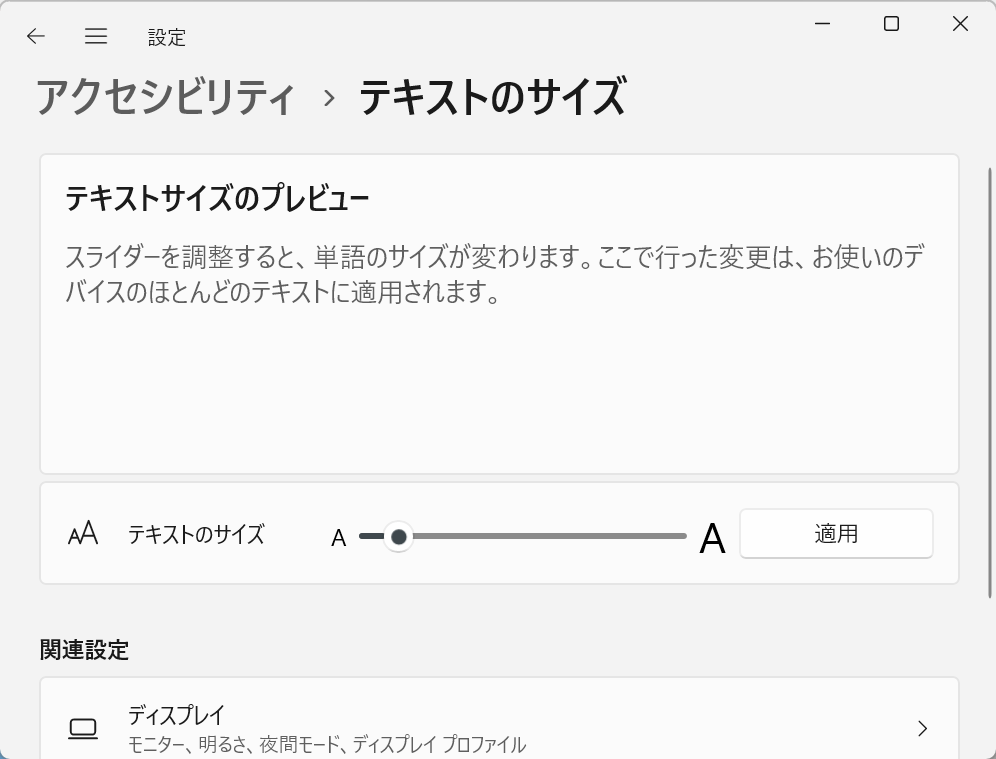
上記設定でMicrosoft IMEの変換候補ウィンドウの文字が大きくなりました。
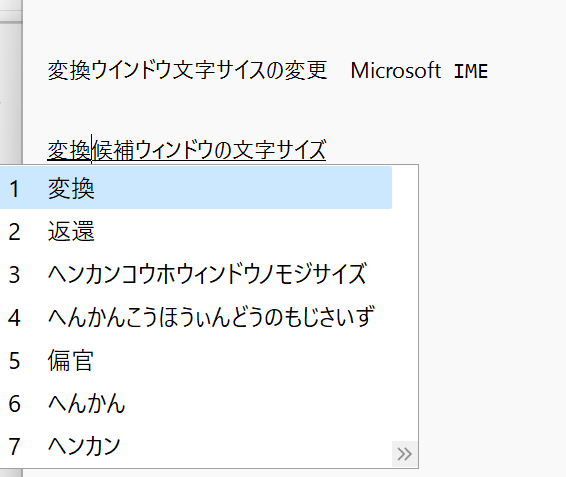
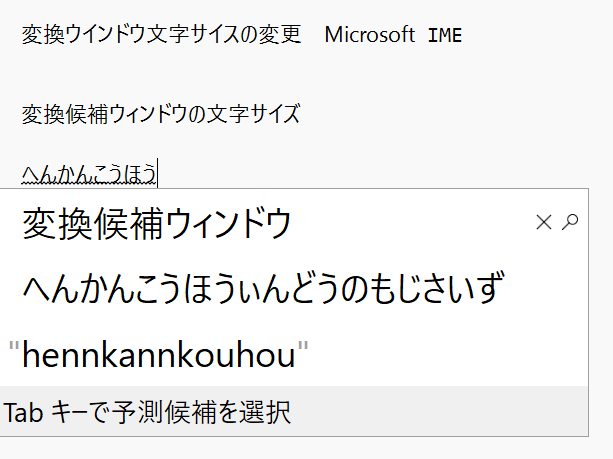
ただここで設定をおこなった場合、ほかのソフトの表示文字サイズも大きくなる場合があります。具体的にはChromeの文字サイズは大きくなりましたが、WIndowsのメモ帳は変わりませんでした。
メモ帳やWordでは、フォントサイズが文字ごとに設定可能なソフトなのが関係しているのかもしれません。
Windows標準機能の文字サイズ変更はATOKには影響せず
ちなみに、ATOKでも確認してみましたが、変換候補ウィンドウには影響がありませんでした。
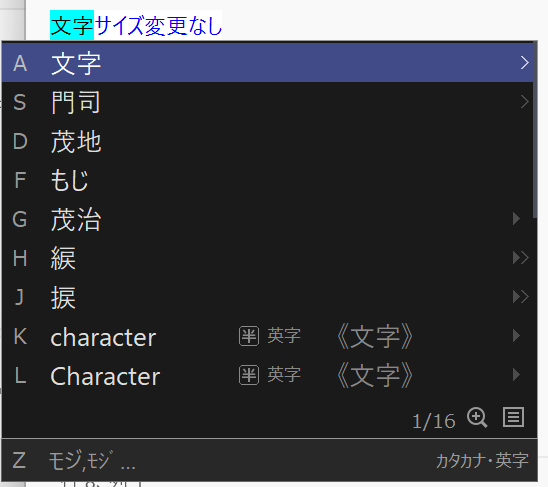
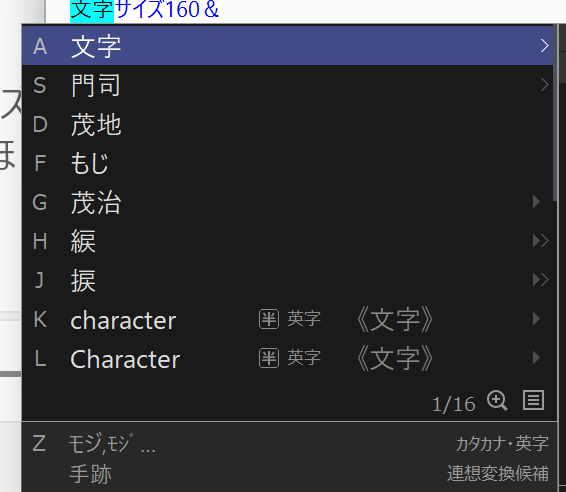
まとめ
この記事では、ATOKとMicrosoft IMEの変換候補ウィンドウの文字サイズを大きくする方法を紹介しました。これらの簡単な設定を行うことで、読みにくい小さな文字から解放され、より快適にPC作業に取り組みましょう。
関連記事:老眼でお困りですか?
下記のページで老眼対策の記事をまとめています。是非ご覧ください。